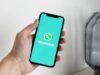Come mettere il Touch ID su WhatsApp
Hai il terrore che un tuo amico possa spiare le conversazioni WhatsApp presenti sul tuo iPhone? Allora credo che tu non abbia ancora sentito parlare di una funzione che la celebre app di messaggistica gestita da Facebook ha introdotto già nel 2019 e che potrebbe fare proprio al caso tuo. Di cosa si tratta? Detta in soldoni, è una funzione che permette di applicare un livello aggiuntivo di protezione alle chat, andando a richiedere nuovamente l'autenticazione con l'impronta digitale (o con il volto) per accedervi, anche se lo schermo dello smartphone è sbloccato.
Come dici? La cosa ti interessa parecchio e dunque vorresti sapere più in dettaglio come mettere il Touch ID su WhatsApp? Beh, allora sappi che ti trovi proprio nel posto giusto al momento giusto! Nei prossimi paragrafi, infatti, avrò modo di spiegarti nel dettaglio come attivare la funzione della quale ti ho appena parlato; tengo a dirti fin da subito che le procedure delle quali andrò a parlarti sono adatte sia agli iPhone, che dispongono delle tecnologie proprietarie denominate Touch ID e Face ID, sia agli smartphone Android dotati di supporto per lo sblocco tramite impronta, o tramite volto.
Allora, sei pronto per iniziare? Sì? Alla grande! Mettiti bello comodo, prenditi tutto i tempo di cui hai bisogno per concentrarti sulla lettura dei prossimi paragrafi e, cosa ancora più importante, cerca di mettere in pratica le indicazioni che sto per darti. Vedrai che, al termine di questa lettura, sarai perfettamente in grado di proteggere il tuo account WhatsApp da possibili ficcanaso. Detto ciò, non mi resta altro da fare, se non augurarti buona lettura e buona fortuna!
Indice
Operazioni preliminari
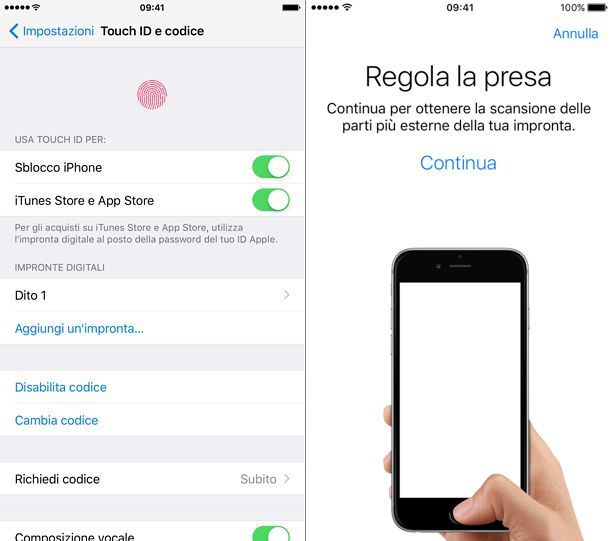
Prima di entrare nel vivo di questa guida e di mostrarti, nel concreto, come attivare il livello di protezione supplementare alle chat di WhatsApp, è bene effettuare alcune operazioni preliminari, indispensabili affinché il tutto vada a buon fine. Per iniziare, è indispensabile che sul tuo telefono sia stato preventivamente configurato un sistema di sblocco biometrico (lo stesso che verrà poi utilizzato su WhatsApp), sia esso impronta digitale o riconoscimento del viso, in base a quanto supportato dal dispositivo.
Questa operazione, generalmente, viene proposta dai sistemi operativi Android e iOS in fase di prima configurazione degli smartphone che ne sono dotati. Tuttavia, puoi sempre eseguire questa operazione in un secondo momento, recandoti nel menu Impostazioni > Password e sicurezza/Privacy e sicurezza > Blocco schermo di Android, oppure Impostazioni > Face ID/Touch ID e codice di iPhone. Per maggiori informazioni, ti invito a leggere i tutorial in cui ti spiego come bloccare lo schermo di un telefono Android e come bloccare lo schermo di un iPhone.
Inoltre, assicurati che l'applicazione di WhatsApp sia aggiornata all'ultima versione disponibile e, in caso contrario, non esitare a effettuarne gli update. Per riuscirci, devi collegarti alla sezione dedicata del Play Store oppure a quella disponibile su App Store e, se vedi comparire un pulsante denominato Aggiorna, premerlo; laddove fosse invece presente il solo pulsante Apri, vuol dire che non vi sono aggiornamenti disponibili.
Ad ogni modo, se hai bisogno di una mano in più per cercare e applicare gli aggiornamenti disponibili per WhatsApp, anche se hai installato il client di chat tramite file APK, prendi visione dell'approfondimento disponibile sul mio sito, nel quale trovi spiegato, per l'appunto, come aggiornare WhatsApp.
Come si fa a mettere il Touch ID su WhatsApp
Fatte tutte le dovute precisazioni del caso, è giunto il momento di passare al nocciolo della questione e di spiegarti come si fa a proteggere WhatsApp, richiedendo l'accesso biometrico anche quando lo schermo è già sbloccato.
Come si mette il Touch ID su WhatsApp per iPhone
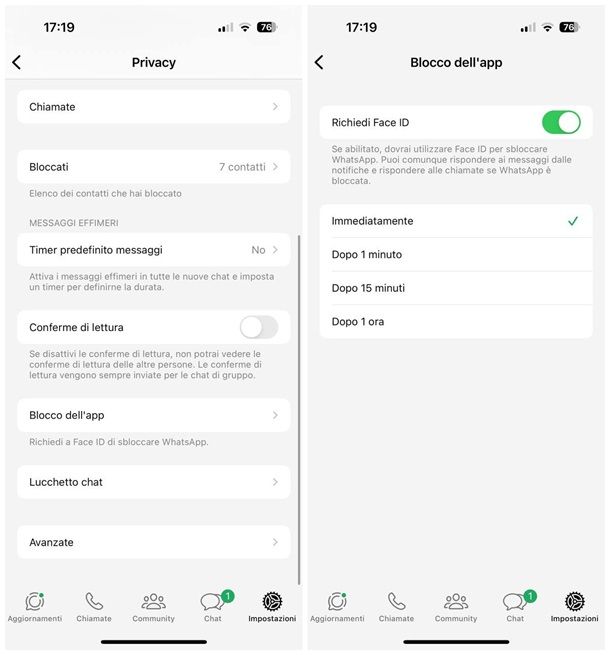
Per applicare il blocco aggiuntivo su WhatsApp tramite Touch ID o Face ID su iPhone, avvia innanzitutto l'app di messaggistica e accedi alla sua schermata principale. Ora, fai tap sul pulsante Impostazioni residente in basso a destra, tocca la voce Privacy residente nella schermata che va ad aprirsi e accedi successivamente alla sezione Blocco dell'app.
A questo punto, sblocca su ON la levetta denominata Richiedi Face ID/Richiedi Touch ID e scegli dopo quando tempo dev'essere attivata la richiesta dello sblocco aggiuntivo, selezionando una delle quattro opzioni disponibili: Immediatamente, Dopo 1 minuto, Dopo 15 minuti o Dopo 1 ora. Missione completata! Da questo momento in poi, per accedere a WhatsApp, ti verrà chiesto di usare il Face ID oppure il Touch ID, a meno che tu non provi a usare l'app prima della scadenza dell'eventuale timer impostato.
In alternativa, se possiedi un dispositivo aggiornato a un'edizione di iOS pari o successiva alla 18, puoi altresì sfruttare la funzione nativa di blocco delle app introdotta da Apple: essa permette di impedire l'accesso a qualsiasi applicazione anche quando lo schermo è sbloccato, a meno di non autenticarsi nuovamente con la traccia biometrica configurata (o con il codice di iPhone).
Per abilitare tale caratteristica, individua l'icona di WhatsApp nella schermata Home oppure nella Libreria app del “melafonino”, effettua un tap prolungato su di essa e scegli la voce Richiedi Face ID/Touch ID, dal menu che va ad aprirsi; per finire, tocca nuovamente sulla medesima voce e autenticati usando il blocco o l'impronta, per attivare l'opzione.
Anche nel caso di iPhone, se non vuoi proteggere l'accesso all'intera applicazione ma soltanto a specifiche conversazioni, puoi avvalerti del Lucchetto chat, ossia della possibilità di sbloccare l'accesso alle chat bloccate soltanto previo inserimento aggiuntivo di Face ID/Touch ID.
Per riuscirci, apri WhatsApp, entra nella scheda Chat e individua la conversazione da bloccare, tra quelle disponibili; successivamente, effettua un tap prolungato sulla sua anteprima, seleziona la voce Attiva lucchetto dal menu che va ad aprirsi e, dopo aver premuto sul pulsante Continua, autenticati per applicare il blocco.
Quando lo desideri, puoi accedere alle conversazioni con lucchetto effettuando uno swipe deciso verso il basso, partendo dalla parte superiore dell'elenco delle chat attive, e premendo sulla voce Chat con lucchetto; per sbloccare una chat, effettua un tap prolungato sulla sua anteprima e seleziona la voce Rimuovi lucchetto, dal menu che va ad aprirsi. Maggiori info qui.
Come mettere il Touch ID su WhatsApp per Android
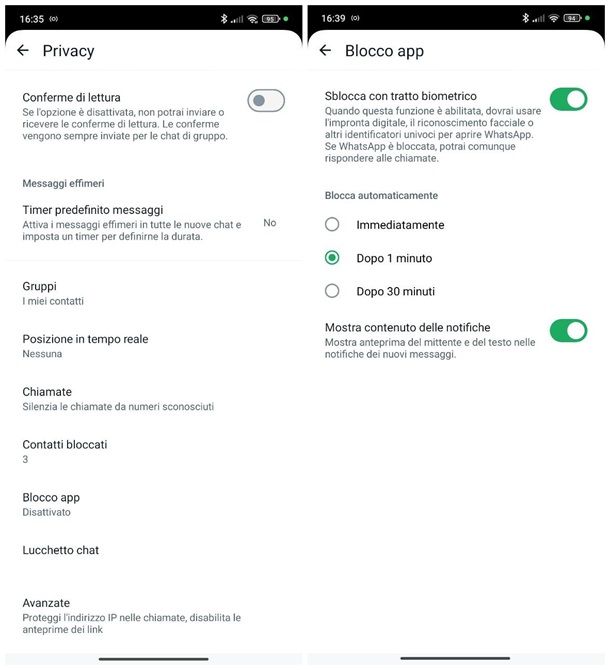
Passiamo ora ad Android. Per far sì che l'applicazione di WhatsApp possa essere sbloccata reinserendo la propria impronta o il proprio volto, anche quando lo schermo è già sbloccato, è sufficiente attivare l'apposita caratteristica dalle impostazioni dell'app. Per riuscirci, dopo aver aperto WhatsApp, tocca il pulsante ⫶ situato in alto a destra, seleziona la voce Impostazioni dal menu che va ad aprirsi e, giunto al pannello successivo, recati nella sezione Privacy.
A questo punto, scorri in basso la finestra che ti viene proposta fino a individuare la voce Blocco app, premi su quest'ultima e sposta su ON l'interruttore posto in corrispondenza della voce Sblocca con tratto biometrico; ora, inserisci la traccia biometrica configurata sul dispositivo (impronta o volto) per applicare l'impostazione e scegli se bloccare WhatsApp immediatamente, dopo 1 minuto oppure dopo 30 minuti dalla chiusura, apponendo il segno di spunta accanto all'opzione che preferisci.
Se lo ritieni opportuno, puoi altresì nascondere l'anteprima del mittente e del testo nelle notifiche dei nuovi messaggi, anche quando lo schermo è sbloccato, spostando su OFF la levetta denominata Mostra contenuto delle notifiche.
Il gioco è praticamente fatto: a partire da questo momento, per aprire WhatsApp sarà necessario fornire il tratto biometrico configurato sul dispositivo, anche quando lo schermo è sbloccato. Chiaramente, se hai scelto di temporizzare il blocco automatico, l'app potrà essere usata liberamente finché non viene raggiunto l'intervallo di tempo specificato.
In alternativa, puoi altresì bloccare soltanto una singola conversazione, sfruttando la caratteristica Lucchetto chat di WhatsApp: essa funziona in maniera abbastanza simile alla caratteristica vista poc'anzi ma, anziché bloccare l'accesso all'intera applicazione, inibisce soltanto la visualizzazione di specifiche chat. Le conversazioni protette verranno automaticamente spostate in una sezione dedicata dell'app.
Detto ciò, per applicare il lucchetto a una chat, individuala nella lista della conversazioni, effettua un tap prolungato sulla sua anteprima, fai tap sul simbolo ⫶ situato in alto a destra e seleziona la voce Attiva lucchetto, dal menu che va ad aprirsi; ora, premi sul pulsante Continua e conferma il volto o l'impronta, autenticandoti con il sistema scelto.
Per accedere alle conversazioni bloccate, effettua uno swipe deciso verso il basso partendo dalla parte alta della schermata delle chat e tocca la voce Chat con lucchetto; per sbloccare una conversazione, effettua un tap prolungato su di essa, premi sul simbolo ⫶ posto in alto a destra e, dopo aver selezionato la voce Rimuovi lucchetto, conferma il volto o l'impronta, in modo da annullare il blocco. Maggiori info qui.
Nota: a prescindere dalla presenza del Blocco app e/o del Lucchetto chat, è sempre possibile rispondere alle chiamate.
Altre soluzioni utili
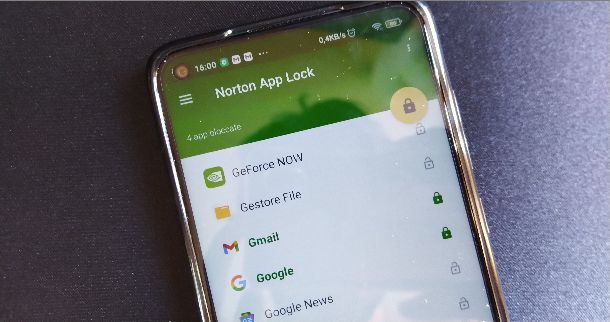
Come dici? Ritieni decisamente utili le dritte che ti ho fornito finora ma, a onor del vero, avresti bisogno di un sistema che ti consenta di proteggere l'app di WhatsApp con un sistema di sblocco supplementare totalmente diverso da quello configurato sul dispositivo?
In questo caso, potrebbe tornarti molto utile un'attenta lettura delle mie guide su come bloccare le app su Android e come bloccare le app su iPhone valide, ovviamente, anche per WhatsApp: al loro interno, ho avuto modo di illustrarti una serie di strategie alternative, utili a bloccare l'accesso a determinate applicazioni applicandovi un sistema di sicurezza diverso da quello predefinito del dispositivo, quasi sempre sotto forma di codice numerico. Mi raccomando, da’ loro almeno uno sguardo!

Autore
Salvatore Aranzulla
Salvatore Aranzulla è il blogger e divulgatore informatico più letto in Italia. Noto per aver scoperto delle vulnerabilità nei siti di Google e Microsoft. Collabora con riviste di informatica e cura la rubrica tecnologica del quotidiano Il Messaggero. È il fondatore di Aranzulla.it, uno dei trenta siti più visitati d'Italia, nel quale risponde con semplicità a migliaia di dubbi di tipo informatico. Ha pubblicato per Mondadori e Mondadori Informatica.